
Студентам ИТ / 2 УПП_ИТ / Дополн_литература / Облачные_ИТ в Интернет / Лекция_4
.docxЛекция 4:
Установка и настройка VMWare Workstation
Аннотация: В работе рассматриваются установка и настройка VMWare Workstation.
Ключевые слова: workstation, программное обеспечение, компьютер, VMware Workstation, виртуальная машина, память, x86, приложение, процессор, Web, server, Visual Studio, ПО, разделы, операционная система, загрузка, виртуальные диски, инкапсуляция, целый, раздел диска, файл, SCSI, IDE, SATA, мост, адрес, DHCP, NAT, сеть, улучшение, операции, дистрибутив, виртуальная сеть, меню, Windows, операционная система Windows 8, запуск, рабочий стол, завершение работы, жесткий диск, Adobe Photoshop, Графический редактор, Apache Web Server, сервер, Microsoft Office, phone, android, mac, microsoft visual studio, VMware, брандмауэр, контроль, аппаратное обеспечение, target, host, виртуальная частная сеть, Интернет, отладчик ядра, ядро
Цель: практическое освоение технологий виртуализации на примере VMWare Workstation.
Аппаратное и программное обеспечение для работы: настольный или портативный компьютер, поддерживающий виртуализацию, операционная система Microsoft Windows XP, Vista, Windows 7, 8.
VMware Workstation создает полностью изолированные безопасные виртуальные машины, инкапсулирующие операционные системы и приложения. Уровень виртуализации VMware сопоставляет ресурсы физического оборудования с ресурсами виртуальной машины. Таким образом, каждая виртуальная машина получает собственные ЦП, память, диски и устройства ввода-вывода и является полным эквивалентом стандартного компьютера x86. VMware Workstation устанавливается в операционной системе узла и предоставляет широкую поддержку оборудования за счет наследования поддерживаемого оборудования операционной системы узла.
Любое приложение, работающее на стандартном ПК, запустится и в виртуальной машине VMware Workstation. VMware Workstation – это эквивалент полного ПК с возможностью работы в сети и с поддержкой различных устройств. У каждой виртуальной машины есть свой центральный процессор, память, диски, устройства ввода-вывода и т. д. В ней запускают любое приложение, которое работает в поддерживаемых гостевых ОС, включая Microsoft Office, Adobe Photoshop, Apache Web Server, Microsoft Visual Studio, отладчики ядра, брандмауэры, ПО для виртуальных частных сетей и др.
VMware Workstation использует файловую систему компьютера и создает файлы, которые привязываются к дискам виртуальной машины, поэтому создавать разделы для каждой операционной системы не нужно. Если на компьютере установлена другая операционная система и настроена загрузка обеих ОС, то VMware Workstation может запустить вторую операционную систему на виртуальной машине в операционной системе узла. Вместо выбора загружаемой ОС можно запустить обе операционные системы одновременно и переключаться между ними щелчком мыши.
После установки VMware Workstation выполняется настройка виртуальных машин – назначение памяти и дисков, портов и сетевых устройств. Затем виртуальная машина включается с подключенным установочным компакт-диском или ISO-образом ОС. После загрузки виртуальной машины начинается стандартная процедура установки операционной системы.
С точки зрения операционной системы узла VMware Workstation является обычным приложением. При ее установке на виртуальной машине изменение гостевой ОС не требуется. Приложения в гостевой операционной системе продолжают работать так же, как на узловом компьютере.
Виртуальные диски – это дисковые разделы виртуальных машин. Они хранятся в виде файлов в файловой системе операционной системы узла. Одной из главных возможностей VMware Workstation является инкапсуляция. Это означает, что среда полностью инкапсулируется в набор файлов, которые можно копировать, перемещать и использовать. Поскольку целый раздел диска сохраняется как файл, виртуальные диски можно копировать и перемещать. Процедура резервного копирования существенно упрощается. Поддерживается создание виртуальных дисков с интерфейсами SCSI, IDE и SATA размером до 8 Тбайт.
Виртуальная машина может использовать подключение через сетевой мост, чтобы получить собственный IP-адрес (от сервера DHCP, если он доступен), или трансляцию адресов (NAT) и работать с IP-адресом узла. Можно также настроить внутреннюю сеть между узлом и виртуальной машиной, чтобы создать изолированную виртуальную сеть. Кроме этого, можно полностью отключить сетевые подключения, создав совершенно изолированную виртуальную машину.
Установка VMWare Workstation
На рис 1, 2, 3 представлены окно установщика VMware Workstation и лицензионное соглашение.
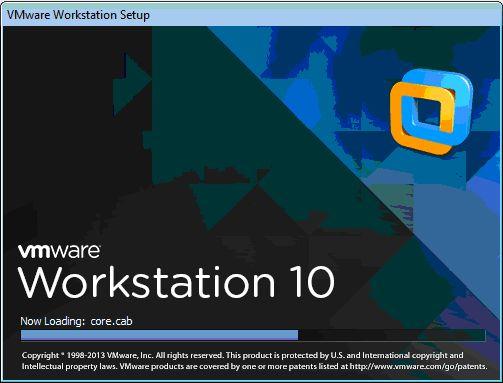
Рис. 1. Окно установщика VMware Workstation
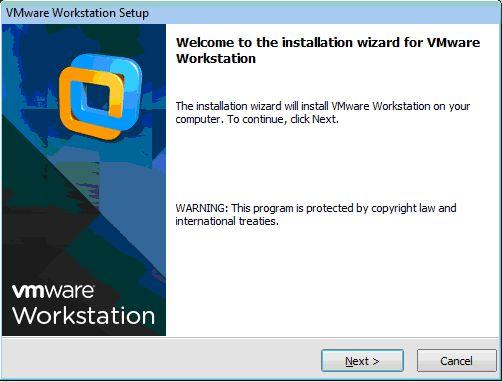
Рис. 2. Окно установщика VMware Workstation
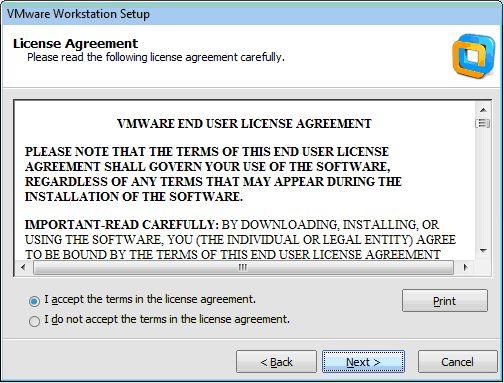
Рис. 3. Лицензионное соглашение
Далее нужно выбрать тип установки VMware Workstation (рис. 4) и определить папку назначения (рис. 5).
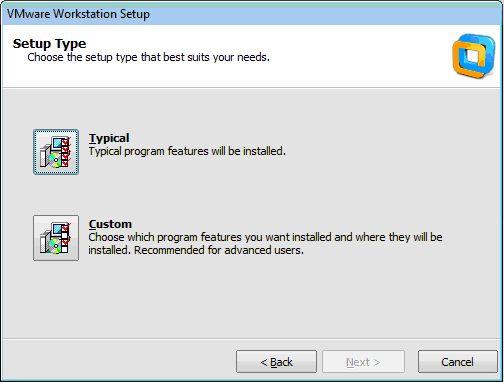
Рис. 4. Выбор типа установки

Рис. 5. Определение папки назначения
На рис. 6, 7, 8, 9, 10, 11 представлены обновление и улучшение программного обеспечения, создание ярлыков, выполнение необходимых операций и запрошенной операции, окончание установки.
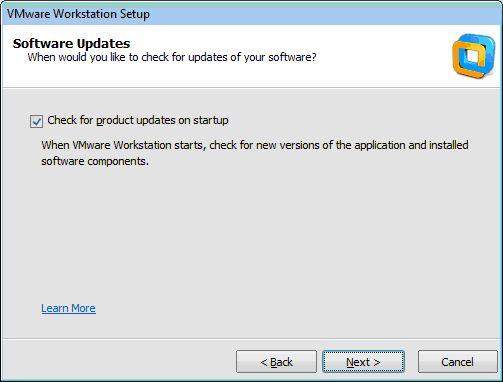
Рис. 6. Обновление программного обеспечения

Рис. 7. Улучшение качества программы

Рис. 8. Создание ярлыков
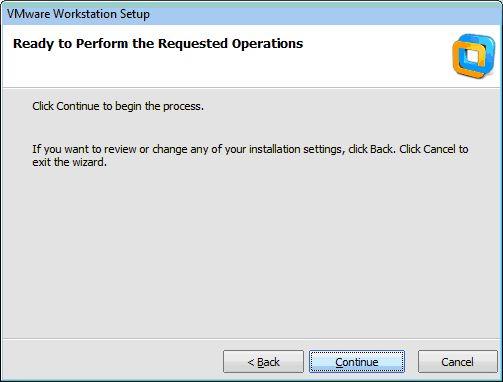
Рис. 9. Выполнение необходимых операций
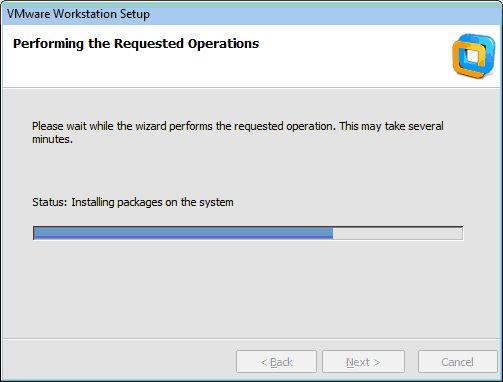
Рис. 10. Выполнение запрошенной операции
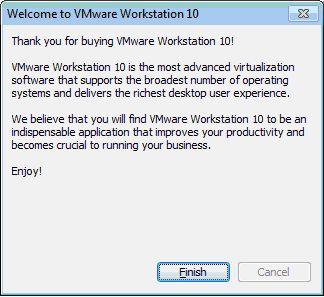
Рис. 11. Окончание установки
Используя установочный дистрибутив VMware Workstation, нужно установить продукт на компьютер (рис. 12, 13). Запустить программу, открыв Пуск – Все программы – VMWare – VMWare Workstation.
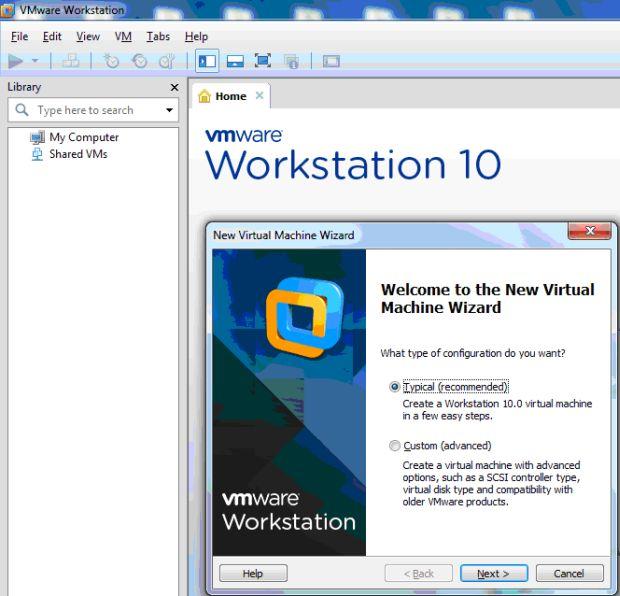
Рис. 12. Выбор конфигурации виртуальной машины
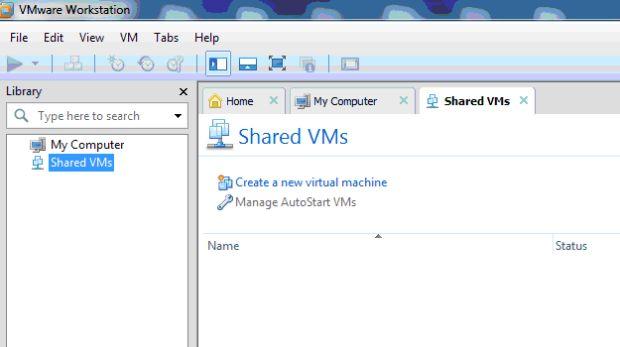
Рис. 13. Shared VMs
Сетевые настройки
Необходимо открыть Пуск – Все программы – VMWare – Virual Network Editor и провести конфигурацию виртуальной сети(рис. 14).
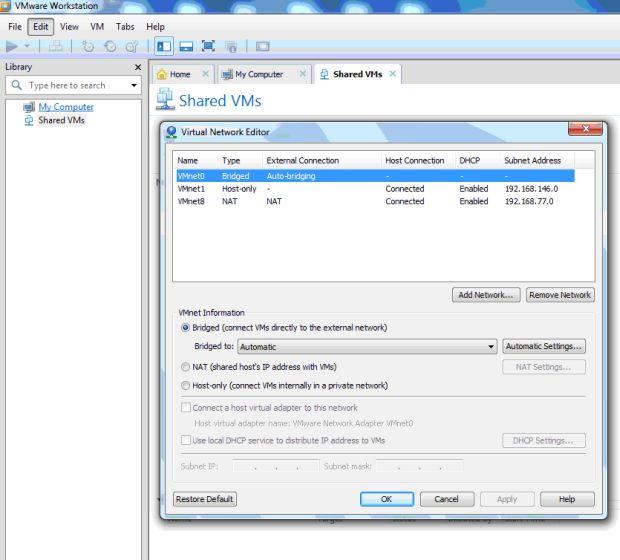
Рис. 14. Virual Network Editor
Создание виртуальной машины для гостевой операционной системы Windows 8
В меню File – New – Virtual Machine необходимо создать новую виртуальную машину (рис. 15, 16, 17, 18,19, 20, 21, 22) и установить на ней операционную систему Windows 8.
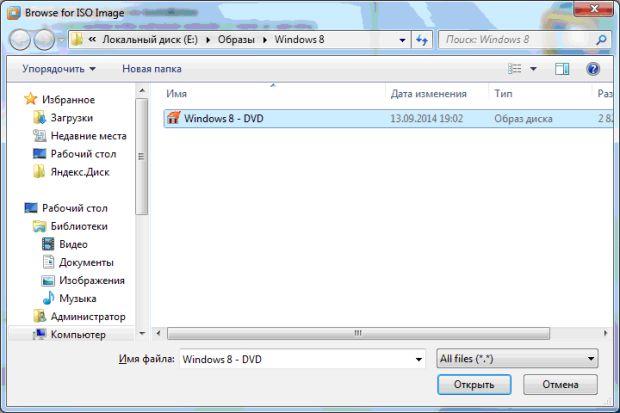
Рис. 15. Выбор операционной системы
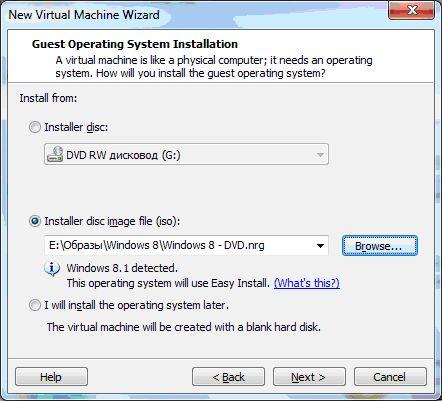
Рис. 16. Создание новой виртуальной машины

Рис. 17. Введение ключа продукта
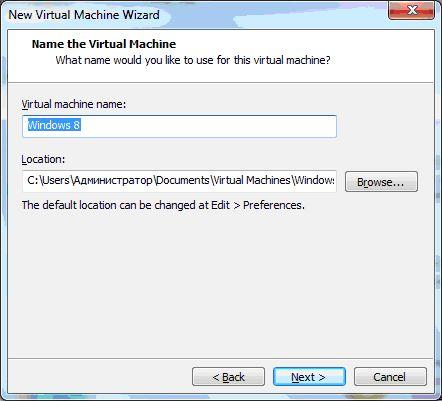
Рис. 18. Название виртуальной машины
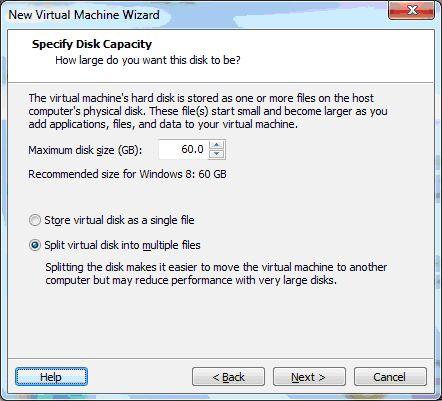
Рис. 19. Указание размера диска, разделение диска на несколько файлов
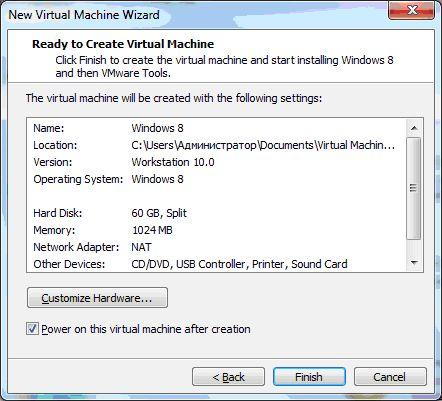
Рис. 20. Созданная виртуальная машина

Рис. 21. Аппаратные средства
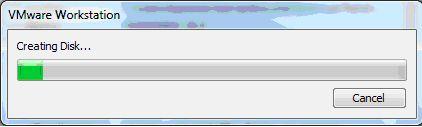
Рис. 22. Создание диска
Рис. 23, 24 – установка на виртуальную машину операционной системы Windows 8.
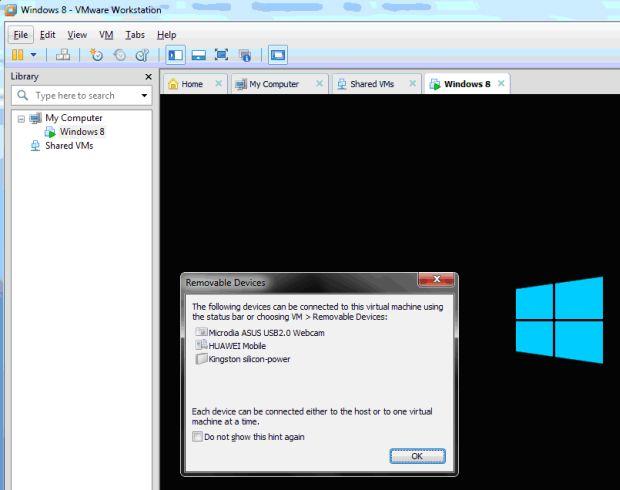
Рис. 23. Установка Windows 8
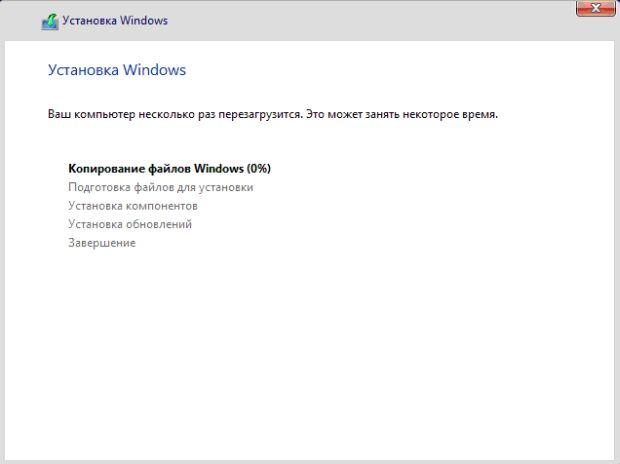
Рис. 24. Установка Windows 8
Установка приложений (рис. 25).

Рис. 25. Выполнение установки приложений
Подготовка приложений (рис. 26).

Рис. 26. Подготовка приложений
Установка личных параметров (рис. 27).
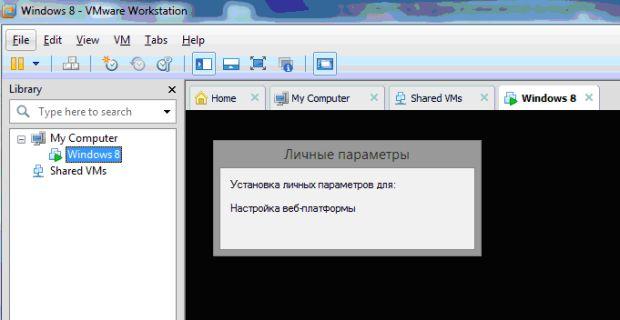
Рис. 27. Установка личных параметров
На рис. 28 представлена установленная операционная система.
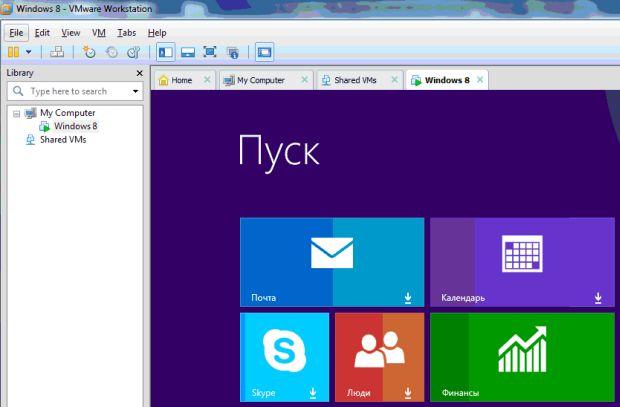
Рис. 28. Установленная операционная система
После установки операционной системы Windows 8, нужно установить инструменты VMWare в меню VM – Install VMWare Tools (рис. 29).
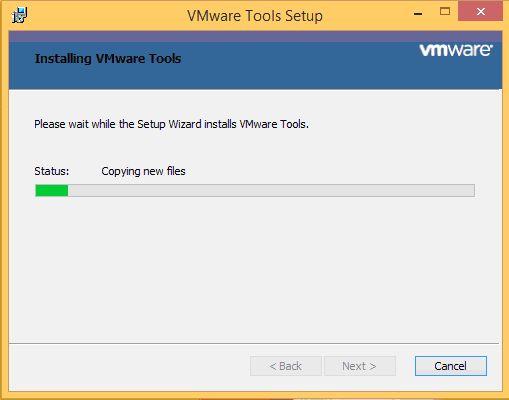
Рис. 29. Установка инструментов VMware
Перезагрузка ОС, окно приветствия ОС, запуск ОС (30, 31, 32).
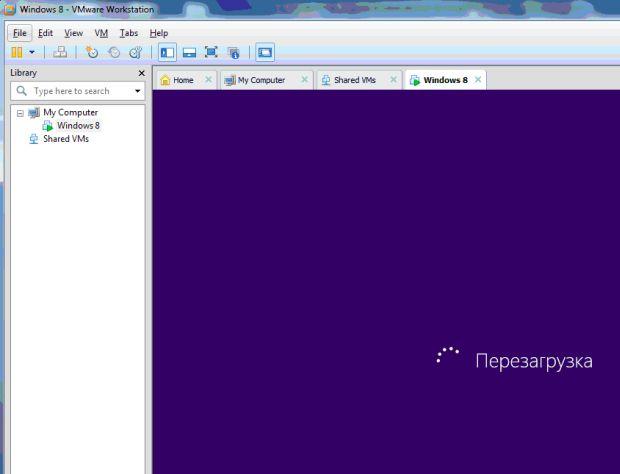
Рис. 30. Перезагрузка ОС
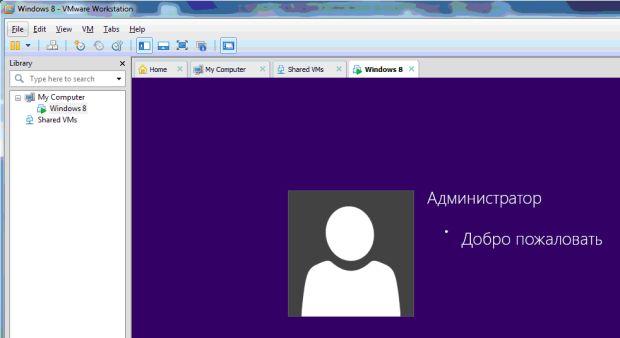
Рис. 31. Окно приветствия ОС
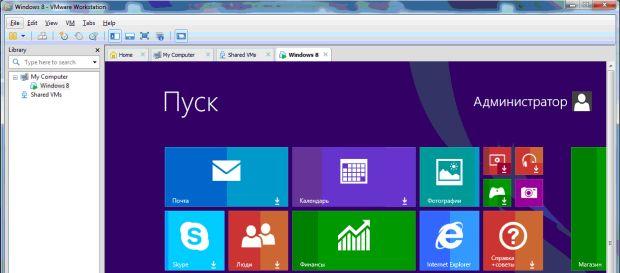
Рис. 32. Запуск ОС
Создание снимка виртуальной машины
Снимок виртуальной машины можно создать, используя VM – Snapshot – Take Snapshot (рис. 33, 34).
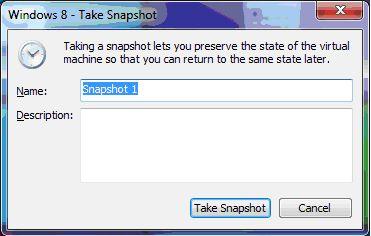
Рис. 33. Создание снимка виртуальной машины Snapshot 1

Рис. 34. Создание снимка виртуальной машины
Изменение в гостевой операционной системе
Выполняя произвольные изменения в виртуальной машине, можно скопировать на рабочий стол несколько ярлыков, создать несколько папок (рис. 35).

Рис. 35. Выполнение произвольных изменений в виртуальной машине
Используя возврат к предыдущему снимку, можно отменить изменения
Можно выполнить возврат к предыдущему снимку виртуальной машины в меню VM – Snapshot – Revert to Snapshot и выбрать предыдущий снимок (36).
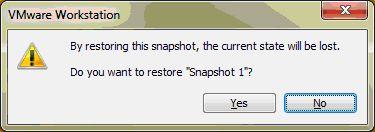
Рис. 36. Возврат к предыдущему снимку виртуальной машины
Выключение и завершение работы виртуальной машины (рис. 39, 37, 38).
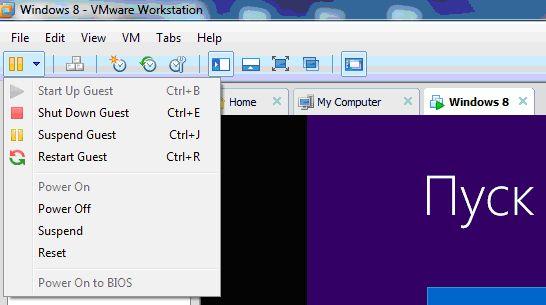
Рис. 37. Выключение виртуальной машины
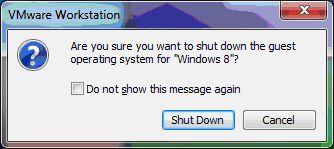
Рис. 38. Завершение работы виртульной машины
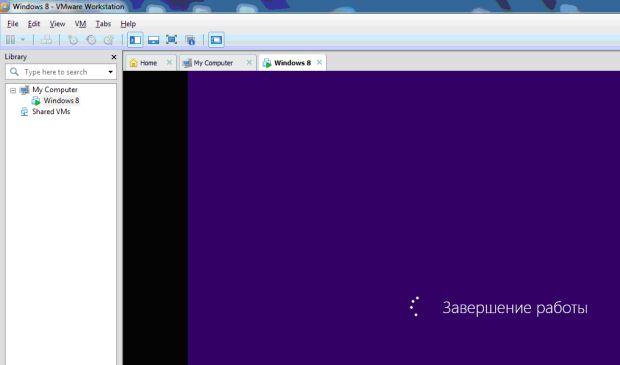
Рис. 39. Завершение работы виртуальной машины
Изменение конфигурации виртуальной машины производят в меню VM – Settings. Нужно увеличить оперативную память, количество процессоров, создать дополнительный жесткий диск (40, 41, 42, 43, 44, 45, 46, 47).
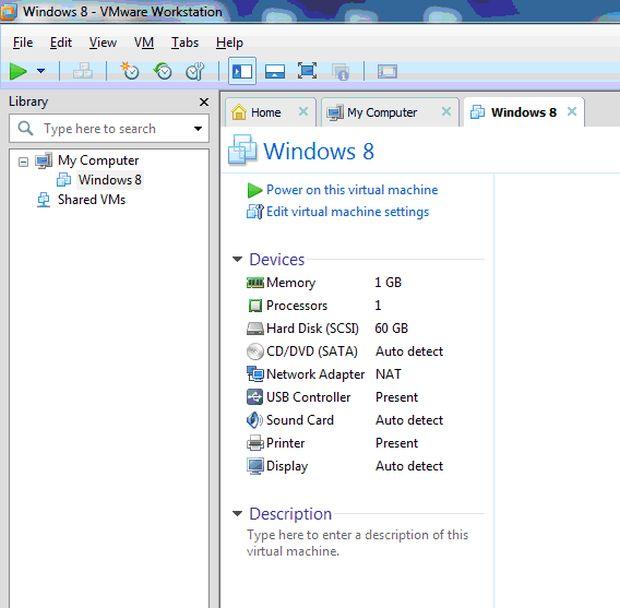
Рис. 40. Изменение конфигурации виртуальной машины
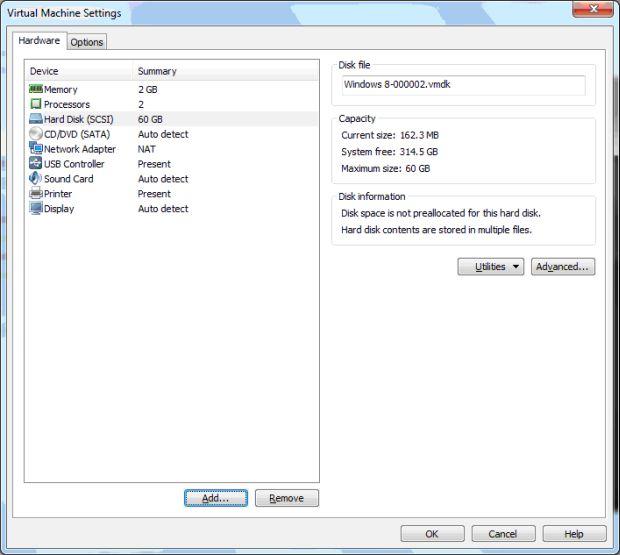
Рис. 41. Увеличение количества оперативной памяти и процессоров
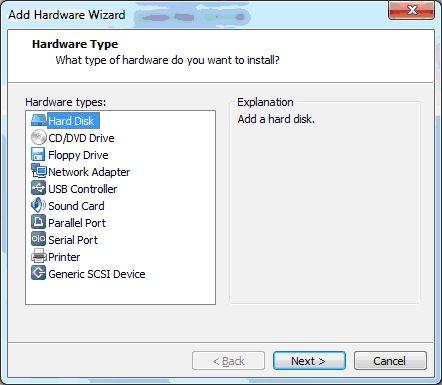
Рис. 42. Создание дополнительного жесткого диска

Рис. 43. Создание дополнительного жесткого диска SCSI
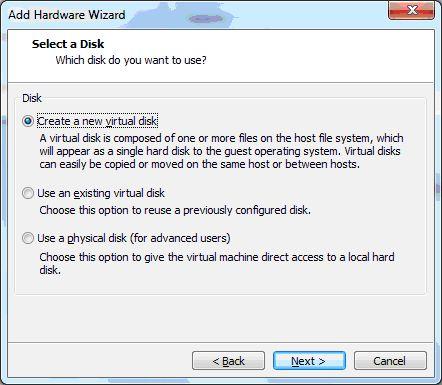
Рис. 44. Создание нового виртуального жесткого диска
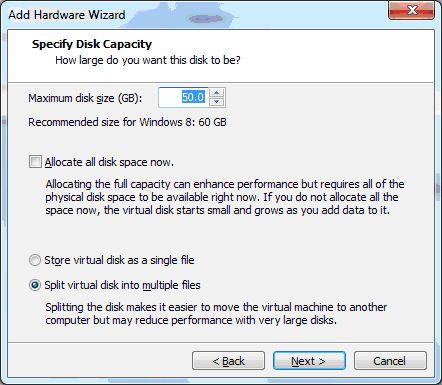
Рис. 45. Размер нового виртуального жесткого диска
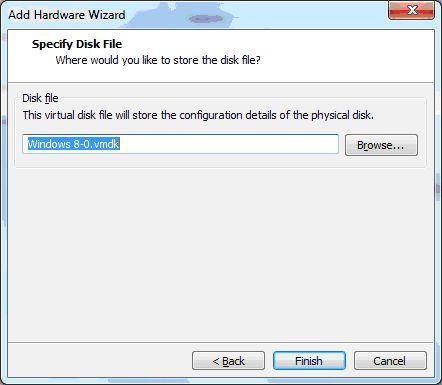
Рис. 46. Windows 8-0.vmdk
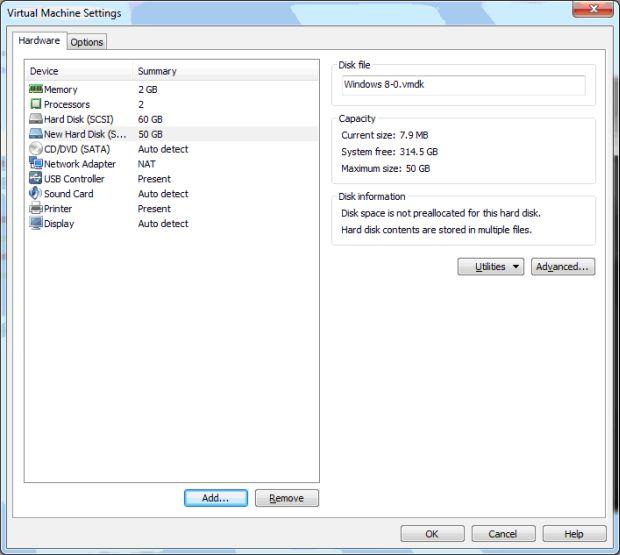
Рис. 47. Созданный дополнительный жесткий диск
Таким образом, мы рассмотрели технологию виртуализации на примере установки и настройки VMware Workstation.
Ключевые термины
Adobe Photoshop – многофункциональный графический редактор, разработанный и распространяемый фирмой Adobe Systems.
Apache Web Server – свободный веб-сервер, является кроссплатформенным программным обеспечением.
Microsoft Office – офисный пакет приложений, созданных корпорацией Microsoft для операционных систем Microsoft Windows, Windows Phone, Android, Apple Mac OS X, Apple iOS. В состав этого пакета входит программное обеспечение для работы с различными типами документов: текстами, электронными таблицами, базами данных и др.
Microsoft Visual Studio – линейка продуктов компании Microsoft, включающих интегрированную среду разработки программного обеспечения и ряд других инструментальных средств.
SCSI (Small Computer System Interface) – набор стандартов для физического подключения и передачи данных между компьютерами и периферийными устройствами.
VMware – американская компания, крупнейший разработчик программного обеспечения для виртуализации.
VMware Workstation – программное обеспечение виртуализации, предназначенное для компьютеров x86-64 операционных систем Microsoft Windows и Linux.
Брандмауэр (межсетевой экран, сетевой экран, firewall) – комплекс аппаратных и программных средств, осуществляющий контроль и фильтрацию проходящих через него сетевых пакетов в соответствии с заданными правилами.
Виртуальная машина (ВМ, virtual machine) – программная и/или аппаратная система, эмулирующая аппаратное обеспечение некоторой платформы (target – целевая, или гостевая платформа) и исполняющая программы для target-платформы на host-платформе (host – хост-платформа, платформа-хозяин) или виртуализирующая некоторую платформу и создающая на ней среды, изолирующие друг от друга программы и операционные системы.
Виртуальная частная сеть (VPN, Virtual Private Network) – обобщенное название технологий, позволяющих обеспечить одно или несколько сетевых соединений (логическую сеть) поверх другой сети (например, Интернет).
Виртуальные диски – дисковые разделы виртуальных машин.
Отладчик ядра – программное обеспечение, работающее на уровне ядра операционной системы и позволяющее отлаживать ядро и его компоненты.
Список сокращений
|
VM |
Virtual machine |
Виртуальная машина |
|
VPN |
Virtual Private Network |
Виртуальная частная сеть |
